엑셀을 이용한 일본어 후리가나를 달기 위해서는 엑셀(MS오피스) 언어 설정에 일본어를 추가해 주어야 합니다.
그런데, 언어설정에 단순히 추가하다 보면, 엑셀 메뉴가 일본어로 설정되는 경우가 있습니다.
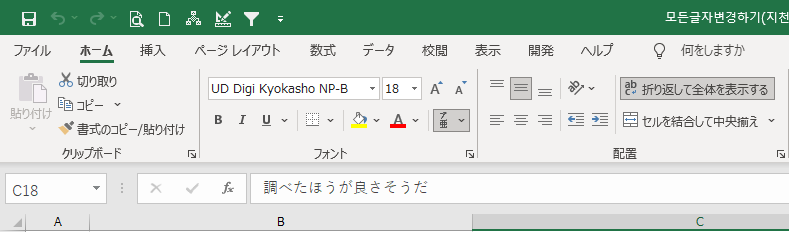
(엑셀 메뉴가 전부 일본어로 표시된 그림)
엑셀 메뉴가 일본어로 나올 때, 당황하지 말고 다시 한국어 설정으로 변경해 주면 됩니다.
메뉴바 좌측 첫 번째 ファイル(파일) 버튼을 누르고 オプション(옵션) 버튼을 찾아서 눌러 줍니다.
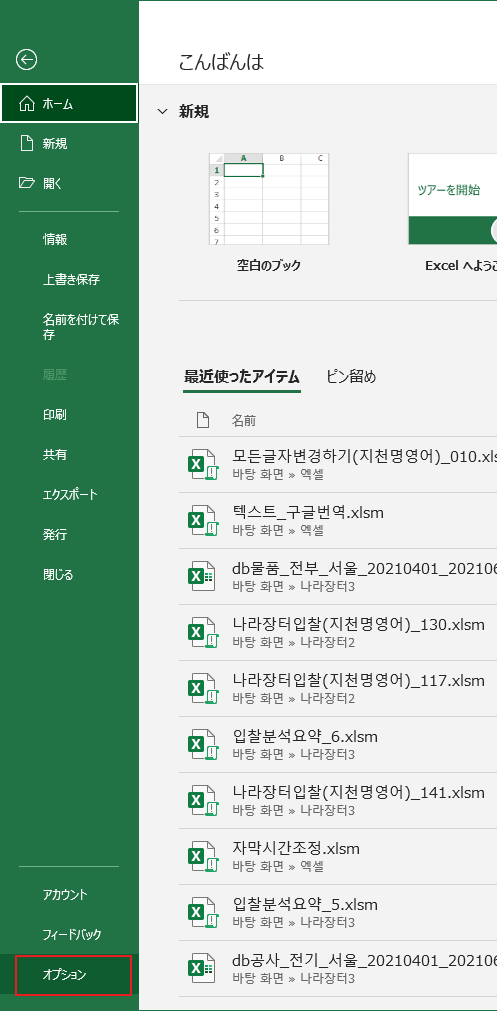
(옵션버튼은 맽 아래에 있어요)
그리고 나면 엑셀 옵션 팝업창이 나옵니다. - 좌측 중간쯤에 있는 언어(言語)버튼을 누르세요
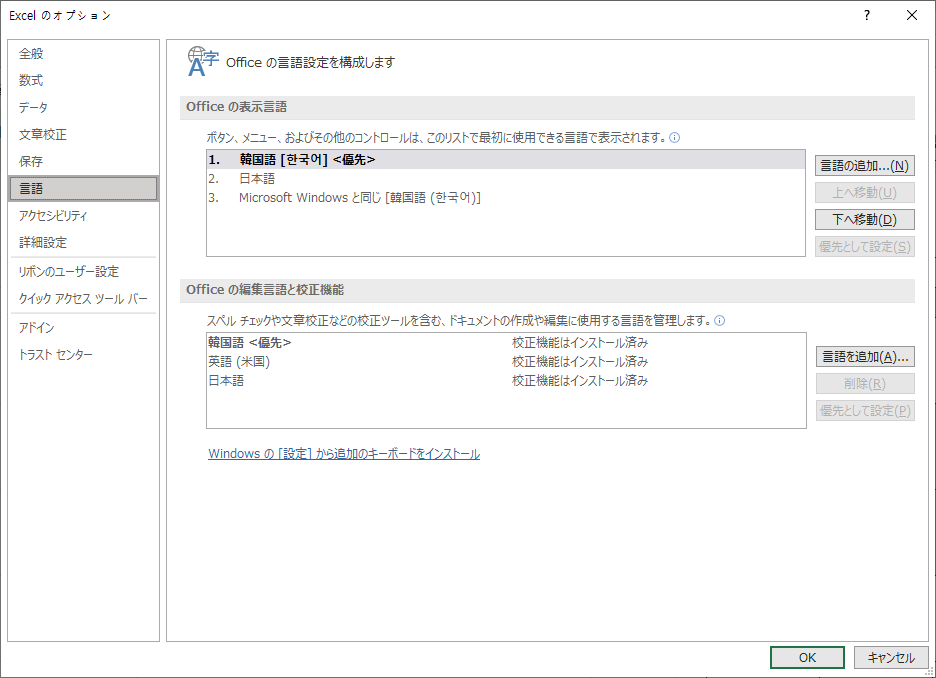
(좌측 중간쯤에 있는 언어 버튼을 눌러 주세요)
여기부터 중요합니다.
1. Office 표시언어(Officeの表示言語)
우측에 있는 버튼 중 - 위로 이동(上へ移動), 아래로 이동(下へ移動) 버튼을 이용해서 한국어를 상단으로 바꾸면 됩니다.
2. Office 작성 언어 및 교정(Office編集言語)
우측에 있는 버튼 중 - 기본으로 설정(優先として設定)을 이용해서 일본어<기본 설정>으로 변경해 줍니다.

(한국어 메뉴를 사용하면서, 일본어 후리가나를 달 수 있는 언어 옵션입니다.)





















